本文主要是介绍C语言编译器(C语言编程软件)完全攻略(第三十部分:Xcode简明教程(使用Xcode编写C语言程序)),希望对大家解决编程问题提供一定的参考价值,需要的开发者们随着小编来一起学习吧!

介绍常用C语言编译器的安装、配置和使用。
三十、Xcode简明教程(使用Xcode编写C语言程序)
在 Mac OS X 下学习C语言使用 Xcode。Xcode 是由Apple官方开发的IDE,支持C、C++、Objective-C、Swift等,可以用来开发 Mac OS X 和 iOS 上的应用程序。Xcode最初使用GCC作为编译器,后来由于GCC的不配合,改用LLVM/Clang。
Xcode 的安装非常简单,在 APP Store 上直接下载即可,这里不再赘述。
1、在Xcode上运行C语言程序
在 Xcode 上运行C语言程序需要先创建工程,再在工程中添加源代码。
1) 打开 Xcode,选择“Create a new Xcode project”创建一个新工程,如下图所示:
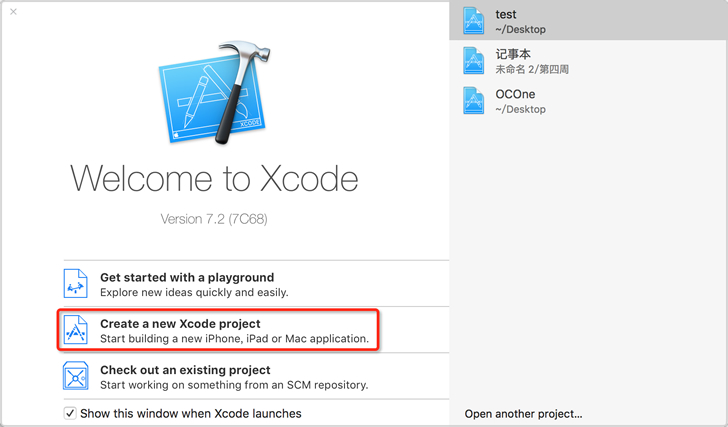
2) 接下来,选择要创建的工程类型,如下图所示:

3) 选择“OS X --> Application --> Command Line Tool”,点击“Next”。Command Line Tool 是“命令行工具”的意思,也就是控制台程序。
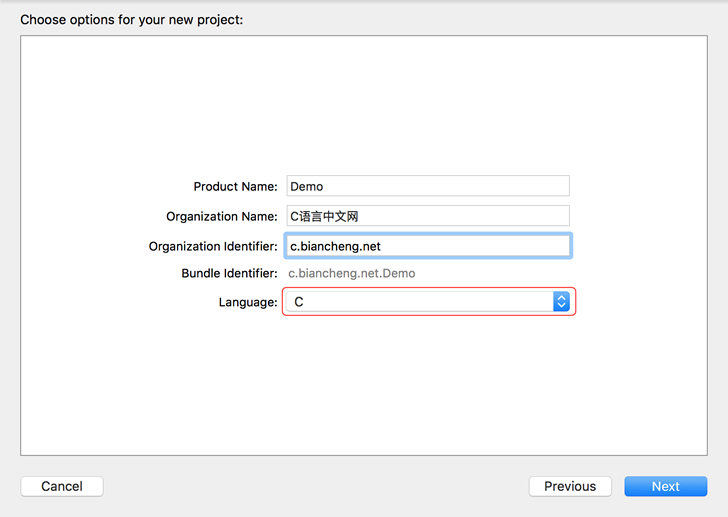
这里需要填写和工程相关的一些信息:
- Product Name:产品名称,即工程名称。
- Organization Name:组织名称,即公司、个人、协会、团队等的名称。
- Organization Identifier:组织标识符,即有别于其他组织的一个标记,例如身份证号、公司网址、组织机构代码证等。
- Bundle Identifier:程序标识符,即有别于其他程序的一个标记,由 Organization Identifier + Product Name 组成。
- Language:工程所用的编程语言,这里选择C语言。
4) 点击“Next”,保存文件后即可进入当前工程,如下图所示:
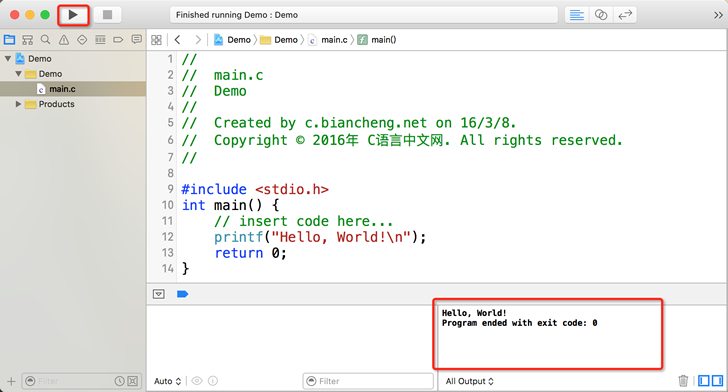
左侧是工程目录,主要包含了工程所用到的文件和资源。单击“main.c”,即可进入代码编辑模式,这里 Xcode 已经为我们创建好了一个“Hello World”小程序。点击上方的“运行”按钮,即可在右下角的选项卡中看到输出结果。
这篇关于C语言编译器(C语言编程软件)完全攻略(第三十部分:Xcode简明教程(使用Xcode编写C语言程序))的文章就介绍到这儿,希望我们推荐的文章对编程师们有所帮助!






